Telegram — один из самых удобных мессенджеров, но если в списке накопилось слишком много диалогов, он может превратиться в хаос. Чтобы навести порядок, можно отправить ненужные переписки и каналы в архив, таким образом скрыв их из общего списка.
В материале подробно рассказали, зачем нужна функция «Архив», где его найти на разных устройствах и как правильно им пользоваться.
Зачем нужен архив в «Телеграме»
Архив чатов — это функция, которая позволяет убрать переписки из основного списка, не удаляя их. Архив помогает поддерживать порядок в мессенджере, особенно если список диалогов разрастается и становится сложно ориентироваться среди десятков или даже сотен переписок. Например, если у вас накопились старые переписки, которые не хочется удалять, но и видеть их в основном списке тоже не нужно, архив позволяет убрать их с главного экрана.
Для работы и делового общения архив станем незаменимым инструментом. Многие пользователи предпочитают оставлять в основном списке только актуальные диалоги, а второстепенные — переносить в архив. Представьте, что вы ведёте несколько проектов, и каждый требует отдельного чата. В этом случае, когда работа над одним из них временно завершена, можно просто заархивировать его, чтобы он не отвлекал.
Архив полезен, если вам нужно скрыть определённые переписки от посторонних глаз. Например, если кто-то берёт ваш телефон, но вам не хочется, чтобы он видел конкретные сообщения, можно временно убрать их в архив. Они останутся доступными, но не будут на виду.
Помните, что заархивированные чаты автоматически возвращаются в основной список, если в них приходит новое сообщение или публикуется пост. Однако если зажать такой чат и отключить уведомления, он не будет покидать архив даже при новых входящих. Это особенно удобно для групп или каналов с частыми обновлениями, но не критично важным содержимым.
Где в «Телеграме» находится архив чатов
На Android и iOS
Чтобы найти Архив в версии Telegram для смартфонов, достаточно пролистать список чатов вверх до конца и ненадолго задержать палец, чтобы уйти ещё выше.
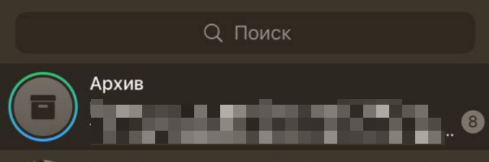
Если раздел не отображается, значит в нём нет заархивированных чатов. В Telegram он появляется автоматически, как только хотя бы один диалог будет перемещён в архив.
Чтобы проверить это, попробуйте заархивировать любой чат. Для этого смахните чат влево и нажмите кнопку «В архив». После этого папка «Архив» появится в самом верху списка чатов.

Если архив уже был, но пропал, это значит, что все чаты из него вернулись в основной список (например, если в них пришли новые сообщения). В таком случае нужно снова отправить хотя бы один чат в архив, и папка снова станет видимой.
На ПК (Windows, macOS)
В десктопной версии «Телеграма» архив расположен в боковом меню. Он появляется только после того, как хотя бы один чат был заархивирован.

На ПК-версии и в веб-версии Telegram архив всегда расположен в боковом меню в списке чатов. Если его там нет, система такая же, как и на телефоне — внести чат в архив.
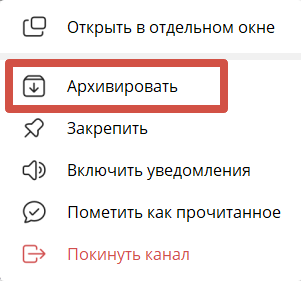
Чтобы увидеть особые настройки архива, нажмите на него ПКМ. Там вы увидите функции:
- Оставлять в архиве даже те чаты, в которых включены уведомления.
- Автоматически выключать уведомления и отправлять чат в архив, если вам пишет незнакомый человек, вас добавляют в группу или в канал.
Эти настройки есть и на телефоне. Найти их можно, перейдя в архив и нажав три точки в правом верхнем углу.
Как вернуть чат из архива
1. На Android и iOS
Шаг 1. Перейдите в папку «Архив» и отыщите чат, который хотите переместить в общий список.
Шаг 2. Свайпните чат влево. Готово!
2. На ПК
Шаг 1. Перейдите в раздел «Архив» в боковом меню.
Шаг 2. Нажмите ПКМ по диалогу, далее на «Вернуть из архива». Чат появится среди основных.
Как работает архив в группах и каналах
Архивирование в Telegram в основном предназначено для личных чатов, но группы и каналы тоже можно заархивировать. Однако их поведение отличается от обычных диалогов.
Когда вы архивируете группу или канал, они исчезают из списка активных чатов и перемещаются в папку «Архив». В отличие от личных сообщений, групповые чаты и каналы автоматически возвращаются в основной список, если в них появляется новое сообщение или публикация. Это полезно, если вы хотите временно скрыть неактивные группы, но не хотите пропускать важные обновления.
Важно учитывать:
- Если в канале отключены уведомления, он не будет выходить из архива при новых публикациях.
- Архивирование не влияет на подписку на канал — вы останетесь его участником.
- Администраторы групп не получают уведомления о том, что кто-то заархивировал их чат.
Что происходит с архивированными чатами при смене устройства
Когда вы меняете устройство и заново устанавливаете Telegram, все данные синхронизируются, включая архивные чаты. Даже если вы авторизуетесь в том же аккаунте на новом телефоне, ваш архив останется прежним. При полной переустановке «Телеграма» на том же устройстве архив не удаляется, так как все данные хранятся в облаке.
Можно ли защитить архив паролем
Телеграм не предоставляет отдельной функции защиты архива паролем, но можно использовать обходные пути для повышения конфиденциальности.
Среди доступных способов:
- Защита всего приложения с помощью PIN-кода или биометрических данных. В настройках можно установить блокировку приложения, чтобы никто не мог открыть «Телеграм» без пароля, отпечатка пальца или распознавания лица.
- Использование зашифрованных секретных чатов. Такие чаты нельзя заархивировать, но их можно настроить на самоуничтожение сообщений.
- Создание папок вместо архива. Можно создать папку «Личное» и добавить в неё чаты, которые вы не хотите видеть в общем списке.
Таким образом, если у вас есть чаты, которые нужно скрыть, но при этом оставить доступными для работы, лучше всего использовать комбинацию архива и встроенной защиты Telegram.
Также читайте в нашем блоге, как оформить пост и добавить ссылку в Telegram на сайты, каналы, чаты и профили.
Итог
Архив чатов в Телеграме — удобный инструмент для организации переписок. Он помогает скрывать ненужные диалоги, поддерживать порядок и сосредотачиваться только на важных чатах. При этом все заархивированные сообщения остаются доступными, а вернуться к ним можно в любой момент. Теперь вы знаете, где находится архив «Телеграма» и как им пользоваться.

